Veidojot izklājlapas, bieži ir svarīgi, lai sleju virsraksti vienmēr būtu redzami neatkarīgi no lapas ritināšanas. Tomēr ar lielu skaitu līniju, kas ekrānā neder vertikāli, virsraksti visbiežāk tiek atrasti aiz augšējās malas kopā ar lapas augšdaļu. Izklājlapu redaktors Microsoft Office Excel nodrošina funkcijas, kas ļauj iesaldēt jebkuru rindu skaitu, izslēdzot tās no ritināmās tabulas zonas.
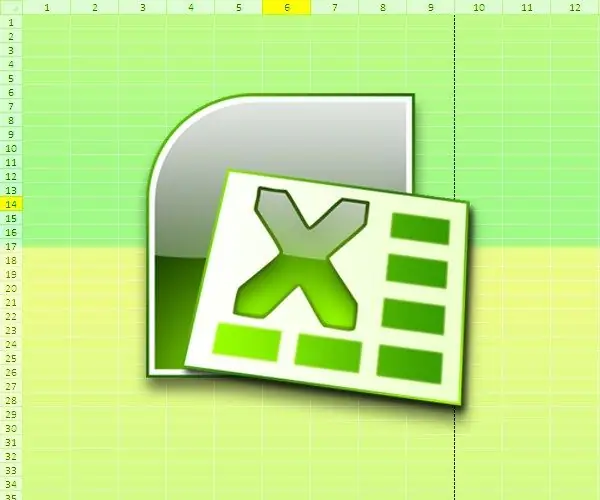
Tas ir nepieciešams
Microsoft Office Excel izklājlapu redaktors
Instrukcijas
1. solis
Ja jums ir jāiesaldē tikai viena augšējā rinda, izklājlapu redaktora izvēlnē dodieties uz cilni "Skatīt" un atveriet nolaižamo sarakstu "Iesaldēt apgabalus". Tas tiek ievietots komandu grupā "Window" un satur trīs iespējas šūnu "iesaldēšanai". Jums ir nepieciešams vidējais elements - "Iesaldēt augšējo līniju". Atlasot šo rindu, jūs pabeidzat tabulas galvenes labošanas procedūru.
2. solis
Trešais vienums (“Iesaldēt pirmo kolonnu”) šajā nolaižamajā sarakstā līdzīgi atspējo tabulas pirmās kolonnas ritināšanu.
3. solis
Ja jums ir jānovērš ne tikai viena vai vairākas augšējās rindas, bet arī noteikts kolonnu skaits tabulas kreisajā pusē, tad procedūra kļūs nedaudz sarežģītāka. Atlasiet ritināmā apgabala pirmo (augšējo kreiso) šūnu - viss, kas palicis pāri vai virs tā, tiks fiksēts, ritinot dokumentu. Pēc tam tajā pašā nolaižamajā sarakstā "Iesaldēt apgabalus" cilnē "Skats" atlasiet augšējo rindu ("Iesaldēt apgabalus").
4. solis
Izmantojiet to pašu saraksta vienumu, ja jums jāpiestiprina nevis viena, bet vairākas augšējās rindas. Lai to izdarītu, rīkojieties tāpat kā iepriekšējā darbībā, taču neatstājiet nevienu kolonnu pa kreisi no atlasītās šūnas. Vairākas kolonnas tiek fiksētas vienādi tabulas kreisajā malā - lai to izdarītu, atlasiet šūnu augšējā rindā.
5. solis
Ja esat kļūdījies vai vēlaties atsaukt iepriekš fiksētos apgabalus, tas pats nolaižamais saraksts palīdzēs. Ja tabulas lapā ir šāds “iesaldēts” šūnu diapazons, sarakstam tiek pievienots papildu vienums - “Nesprausti apgabali”.
6. solis
Papildus tam, ka programmā Excel tiek noteikts noteikts dokumenta apgabals, ir iespējams sadalīt lapu vairākos rāmjos, no kuriem katram būs sava ritināšana. Lai sadalītu tabulu divos vertikālos logos, virziet kursoru virs plānās joslas virs vertikālās ritināšanas joslas starp bultiņas augšup un formulas joslu. Pēc tam kursors mainīs izskatu - tas kļūs par divgalvu vertikālu bultiņu. Nospiediet kreiso pogu un velciet šo sloksni uz leju līdz vajadzīgajam augšējā rāmja augstumam. Līdzīgi jūs varat sadalīt tabulu vertikāli.






